במדריך זה נציג בפניכם כיצד ניתן להוסיף בלוק של קובץ אודיו בתוך דפי הנחיתה של שלח מסר, ע"י העלת הקובץ לגלריית הקבצים/ הדבקת קישור URL לקובץ אודיו השמור בשירותי ענן כמו Dropbox/Google Drive ועוד.
אז בואו נתחיל!
הוספת קובץ אודיו בדף נחיתה:
1. ראשית, ניכנס ללשונית "דפי נחיתה"> משם נבחר להיכנס לעריכת דף נחיתה קיים/ נפתח דף נחיתה חדש במערכת.
2. בתוך עריכת דף הנחיתה, נלחץ על סימון ה + בכדי להוסיף בלוק חדש מתוך הגלריה:
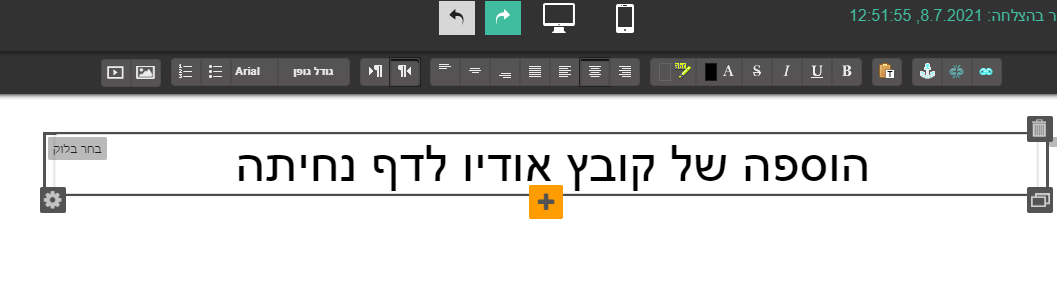
3. לאחר מכן, נבחר מתוך הגלריה תחת "תמונות והנפשות" את בלוק מסוג "אודיו":
.png)
4. לאחר שנוסף לנו הבלוק בדף הנחיתה, נרחף מעליו ונלחץ על כפתור העריכה:
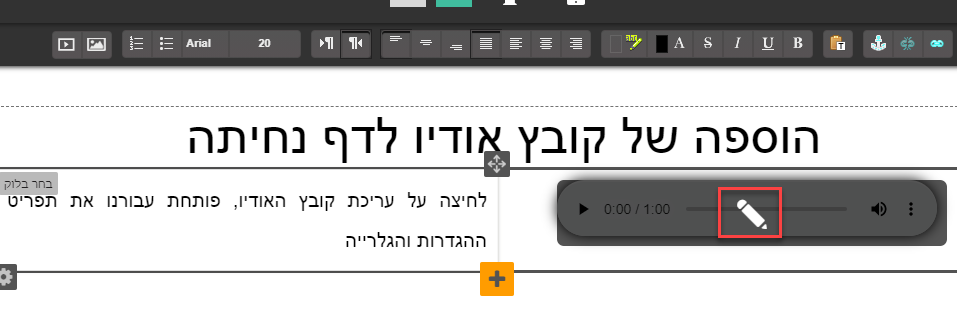
5. בתוך חלון העריכה ניתן:
- לראות קבצים שיופיע ברשימה - אלו קבצים אשר העלנו בעבר.
- להריץ חיפוש ברשימה, ולשמוע לדוגמא את הקובץ לפני הבחירה.
- במידה ונרצה להוסיף קובץ חדש, ניתן לגרור אותו / לבחור בקובץ אודיו מתוך התיקיות במחשב.
- על מנת לבחור בקובץ חדש/קיים- יש ללחוץ על "בחר":
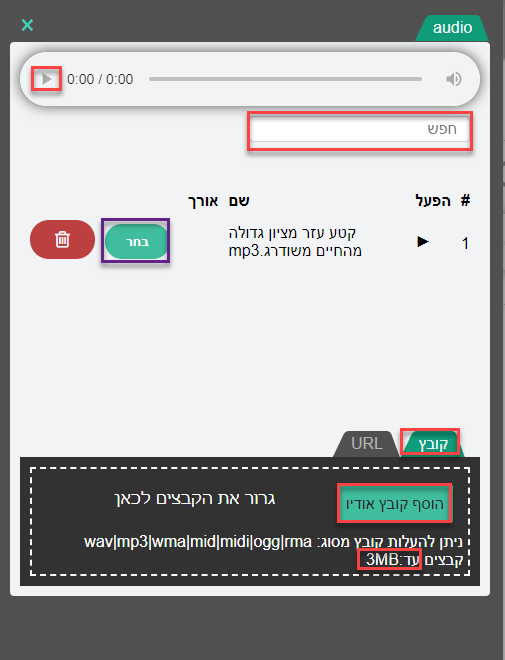
**שימו לב שקבצי אודיו ניתן להעלות בגודל של עד 3MG בלבד, ובפורמטים המוצגים בתמונה.
6. בנוסף, ניתן להטמיע קישור לקובץ אשר שמור באחד משירותי הענן, באמצעות בחירת לשונית URL:
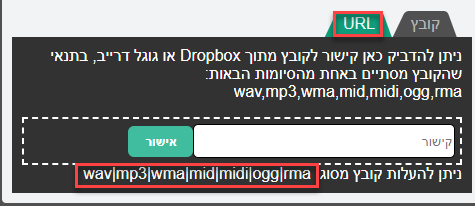
7. לאחר שהוספנו את קובץ האודיו בהצלחה, לרוב נרצה שבעת פרסום דף הנחיתה לצופים לא תהיה היכולת להוריד ולשמור אצלם את קבצי האודיו שלנו.
במידה ונרצה "לנעול" את האפשרות להורדה או שמירת הקובץ מתוך דף הנחיתה. נלחץ על "הגדרות" בדף הנחיתה> ובלשונית "SEO ופייסבוק" יש לרשום את הכתובת למטה בתוך חלונית BODY
<";body oncontextmenu="return false>
ולסיום נלחץ על "שמור".
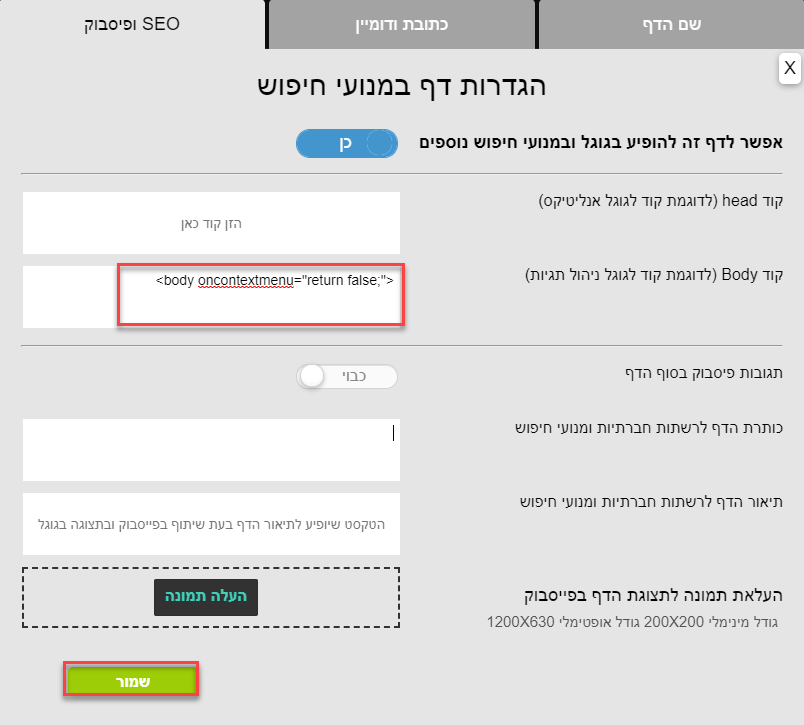
בהצלחה!
תמונות מאת אתר PX - pixabay.com